Архивация: это что такое в системах Windows?
В ОС Windows последних поколений имеется встроенный инструмент сохранения пользовательских данных и создания резервных копий (образов) системы для последующего восстановления в случае критических сбоев, когда стандартная процедура эффекта не дает. Он называется «Архивация». Это есть первейшее средство сохранения информации и настроек любого типа для того, чтобы реанимировать компьютер не только при критических сбоях, но и при повреждении носителей информации (жестких дисков).
Архивация: это что такое?
Многие начинающие пользователи смотрят на этот инструмент, так сказать, сквозь пальцы, считая его абсолютно бесполезным, не говоря уже о том, что архивные копии используют уж слишком много зарезервированного дискового пространства.
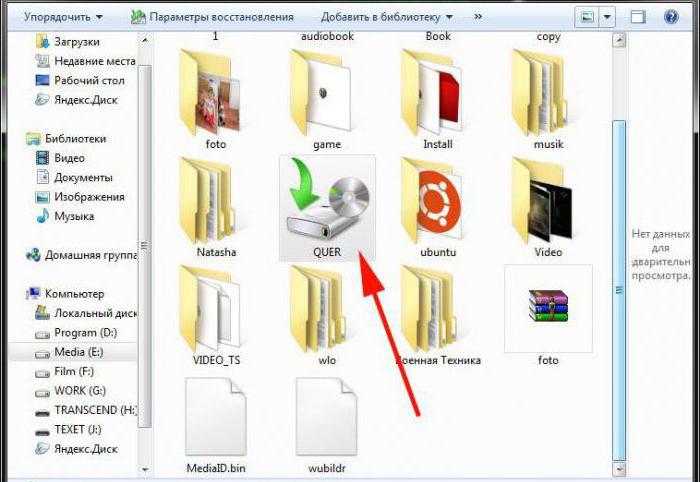
Самая главная ошибка состоит в том, что не все понимают, что архивация – это средство восстановления не только работоспособной системы, но и установленных программ или пользовательских файлов. Процесс несколько напоминает то, с чем пользователь сталкивается при восстановлении Windows из контрольной точки, когда система создает резервную копию состояния на определенный момент времени. Однако отличие состоит в том, что при стандартном восстановлении приложения, установленные по времени после выбранной точки, из системы удаляются. В случае с архивацией (если настроить расписание) вся информация будет сохраняться автоматически, и при этом изменения, вносимые пользователем в файлы, также будут фиксироваться. Да и восстановить систему из такой копии намного проще и быстрее.
Архивация Windows и восстановление системы: как это работает?
Сам инструмент располагается в стандартной «Панели управления». Архивация системы подразумевает два основных подхода: сохранение только образа с системными файлами и настройками и создание копии, включающей еще и пользовательские программы или данные. В зависимости от выбранного варианта, соответственно будет задействовано и место на жестком диске, логическом разделе или съемном носителе.
Исходя из того, что современные винчестеры имеют достаточно большие объемы, копии всего, на них находящегося, лучше сохранять на съемных HDD. Но если место позволяет, можно указать сохранение и в логическом разделе, сопоставимым по объему с жестким диском. К примеру, при архивации данных на HDD с размером порядка 200 Гб система запросит не менее 150 Гб свободного пространства. Да, много. Зато будет сохранено все, что только можно.
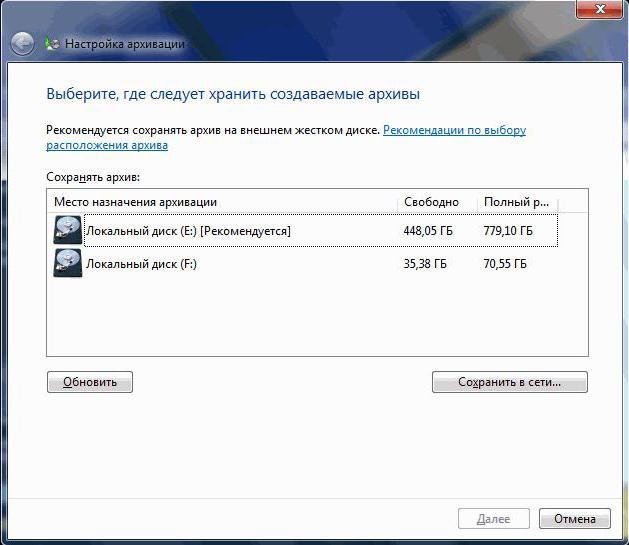
После запуска утилиты сначала рекомендуется использовать настройку архивации, где можно выбрать логический раздел или съемный носитель для сохранения копии.
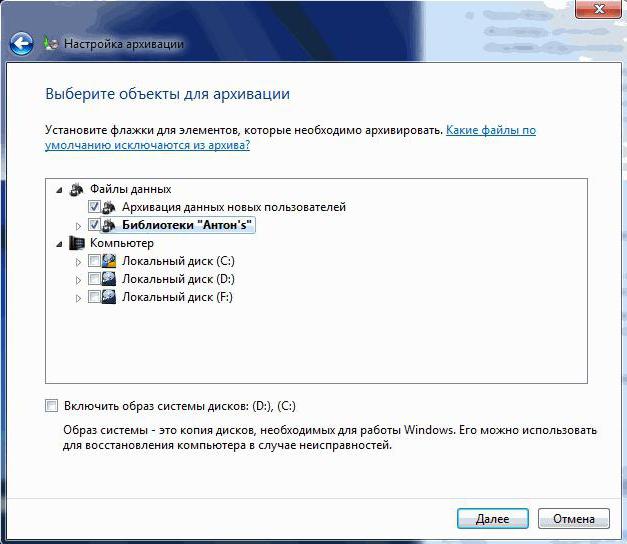
Далее в окне выбора данных можно предоставить его самой системе или указать собственный выбор (что выглядит более приемлемым, поскольку пользователь сам решает, что включить в копию, а что нет).
Далее отмечается все, что нужно, после чего снимается галочка с включения образов (если нужно сохранить только пользовательские данные). Если они нужны для последующего восстановления, этот пункт лучше не трогать. После проверки нажимается кнопка старта.
При задании расписания архивы будут создаваться автоматически, но они занимают достаточно много места. Через управление пространством можно освобождать место, удаляя ненужные копии.
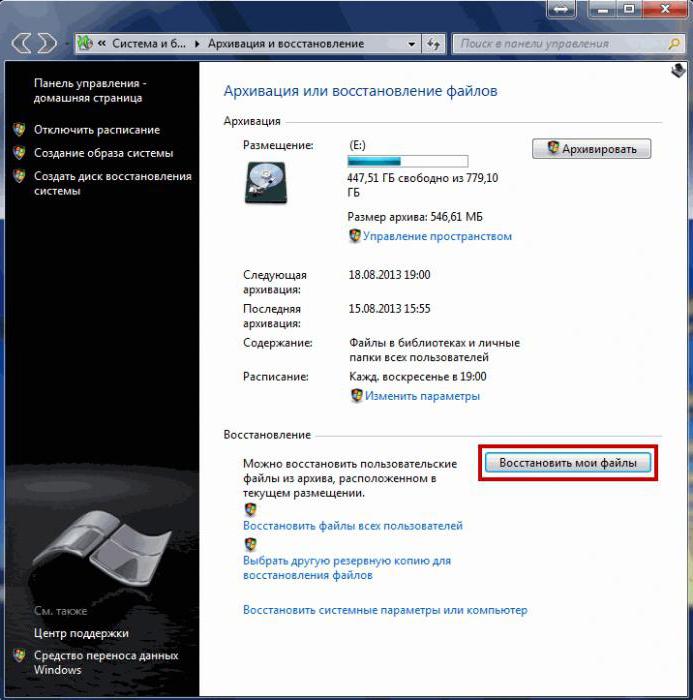
Восстановление данных производится в том же разделе, но только путем нажатия соответствующей кнопки. При этом можно восстановить данные либо в исходную локацию, либо в другое место, выбранное через кнопки обзора. Аналогичные операции можно произвести и через раздел восстановления системы.
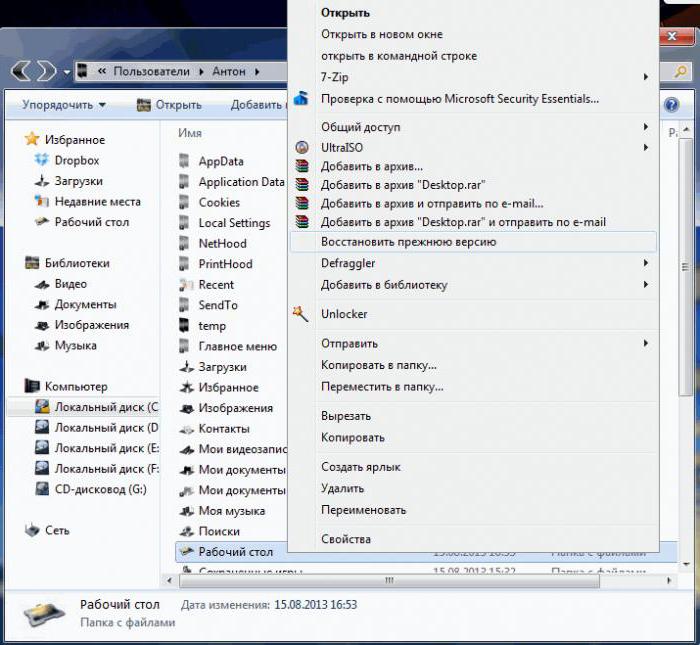
А вот при удалении файла, восстановить его в каталоге, где он располагался изначально, можно через меню ПКМ на директории с выбором строки восстановления прежней версии, указав, например, желаемый временной диапазон.
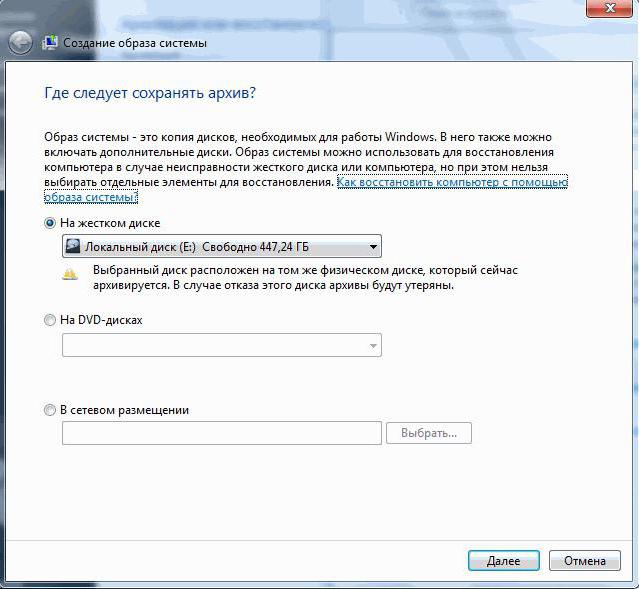
При создании копий дополнительно можно задействовать создание образа системы (по умолчанию системный раздел обязательно включается в копию). Если нужно, дополнительно можно указать и логические разделы. По завершении процесса система предложит создать диск восстановления. Если у вас есть установочный или восстановительный носитель, от этой операции можно отказаться.
Программы для архивации
С точки зрения функционирования специализированных программ, архивация – это не только инструмент создания копий и образов, но еще и действенное средство сжатия данных для экономии места, не говоря уже о сохранении копий в облачных сервисах.
Среди множества утилит можно выделить несколько самых популярных:
- Paragon Backup Recovery.
- Veeam Backup.
- Iperius Backup.
- EASEUS Todo Backup.
- Macrium Reflect.
- ABC Backup Pro.
- Active Backup Expert Pro.
- ApBackUP.
- Backup4all.
- Acronis True Image.
Последняя программа архивации и восстановления является лучшей в своем роде. Она поддерживает работу с облачными хранилищами, а также может создавать на диске зарезервированные разделы, которые нельзя удалить ни инструментами Windows, ни сторонними средствами.
Краткий итог
Как видим, архивация – это один из самых нужных пользователю инструментов, предполагающих не только сохранение собственной информации, но и создание копий системы или даже целых дисков (разделов), с помощью которых восстановить состояние ОС, программ и всех данных можно в считанные минуты. Поэтому пренебрегать использованием такого средства нельзя.
Похожие статьи
- Бэкап – что это такое? Резервное копирование файлов
- Кто такой делопроизводитель? Обязанности работника
- Как разархивировать файл ZIP? Программа для распаковки ZIP-файлов
- Сроки хранения документов в организации: это важно знать
- Что такое бэкап на "Андроиде" и как его сделать через компьютер?
- Жесткий диск - это что такое? Особенности жестких дисков
- Сброс настроек на "Самсунге" до заводских параметров. Инструкция
